2019 CITROEN C3 AIRCROSS mirror
[x] Cancel search: mirrorPage 36 of 308

34
Anbefalinger
Skærmen er af den "kapacitive" type.
Den kan betjenes ved alle temperaturer.
Brug ikke spidse genstande på touch-
skærmen.
Rør ikke berøringsskærmen med våde hænder.
Brug en ren, blød klud til at rengøre touch-
skærmen.
Betjening
Brug knapperne på begge sider af touch-
skærmen for at få adgang til menuerne, og tryk
derefter på knapperne på berøringsskærmen.
Nogle funktioner kan vises på 1 eller 2 sider.
Tryk på OFF/ON for at deaktivere/aktivere en
funktion.
Tryk på funktionens symbol for at ændre en
indstilling (lystændingsvarighed mv.) eller for at
få adgang til supplerende oplysninger.Efter nogle sekunder uden betjening på
den underliggende side skifter systemet
automatisk tilbage til den første side. Brug denne knap til at bekræfte.
Brug denne knap til at gå tilbage til
den forrige side.
Menuer
Radio/medier.
Se afsnittet "Audio og telematik".
Mirror Screen eller Tilsluttet
navigation*.
Se afsnittet "Audio og telematik".
Klimaanlæg.
Bruges til at styre de forskellige
indstillinger for temperatur,
luftmængde, mv.
Se de pågældende afsnit for at få flere
oplysninger om Varmesystem , Manuelt
klimaanlæg og Automatisk klimaanlæg .
*
A
fhængigt af udstyrsniveauet. Telefon.
Se afsnittet "Audio og telematik".
Anvendelse.
Giver mulighed for at vise de
opkoblede tjenester.
Se afsnittet "Audio og telematik".
Bil eller kørsel*.
Til at aktivere, deaktivere og indstille
bestemte funktioner.
Funktionerne, der er tilgængelige via
denne menu, er fordelt på to faner: " Andre
indstillinger " og "Kørselsfunktioner ".
Regulering af lydstyrke/afbrydelse
af lyden.
Se afsnittet "Audio og telematik".
Tryk på berøringsskærmen med tre fingre
for at få vist menukarrusellen.
Instrumentbord
Page 218 of 308

4
12:13
18,5 21,5
23 °C
FM/87.5 MHz
87.5MHz
12:13
18,5 21,5
23 °C
12:13
18,5 21,5
23 °C
12:13
18,5 21,5
23 °C
Internetbaseret navigation
eller Indstil parametre for vejvisning og
vælg en destination.
Anvend de tjenester, der er
tilgængelige i realtid, afhængigt af
udstyrsniveau.
Applikationer
eller Kør nogle af din smartphones
applikationer via CarPlay®,
MirrorLinkTM eller Android Auto.
Kontroller Bluetooth® og Wi-Fi
forbindelsernes tilstand.
Radio Media
eller Vælg en lydkilde, en radiostation, vis
billeder.
Telefon
eller
Tilslut en telefon via Bluetooth®
henvises der til beskeder, e-mails og
send SMS.
Konfiguration
eller Lav en personlig profil og/eller
indstil parametre for lyd (balance,
forudbestemte lydindstillinger
mv.) og visning på display (sprog,
enheder, dato, klokkeslæt mv.).
CITROËN Connect Nav
Page 228 of 308
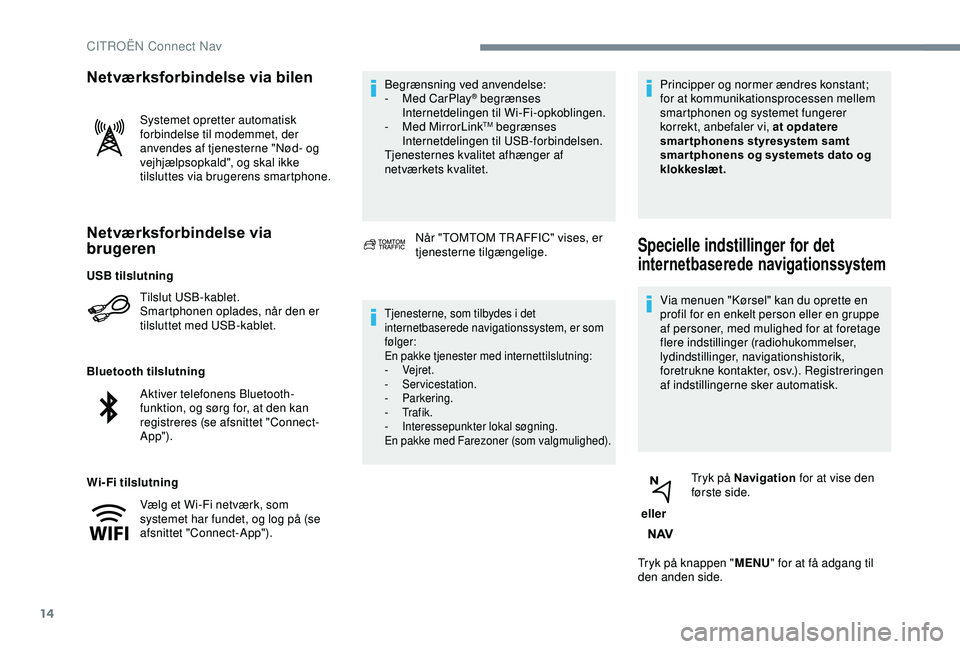
14
Netværksforbindelse via
brugeren
Tilslut USB-kablet.
Smartphonen oplades, når den er
tilsluttet med USB-kablet.
Bluetooth tilslutning
Wi-Fi tilslutning Begrænsning ved anvendelse:
-
M
ed CarPlay
® begrænses
Internetdelingen til Wi-Fi-opkoblingen.
-
M
ed MirrorLink
TM begrænses
Internetdelingen til USB-forbindelsen.
Tjenesternes kvalitet afhænger af
netværkets kvalitet.
Netværksforbindelse via bilen
Systemet opretter automatisk
forbindelse til modemmet, der
anvendes af tjenesterne "Nød- og
vejhjælpsopkald", og skal ikke
tilsluttes via brugerens smartphone.
Når "TOMTOM TR AFFIC" vises, er
tjenesterne tilgængelige.
Tjenesterne, som tilbydes i det
internetbaserede navigationssystem, er som
følger:
En pakke tjenester med internettilslutning:
-
Vejret.
-
Servicestation.
-
Parkering.
-
Tr a f i k .
-
I
nteressepunkter lokal søgning.
En pakke med Farezoner (som valgmulighed).
Principper og normer ændres konstant;
for at kommunikationsprocessen mellem
smartphonen og systemet fungerer
korrekt, anbefaler vi, at opdatere
smar tphonens styresystem samt
smar tphonens og systemets dato og
klokkeslæt.
Specielle indstillinger for det
internetbaserede navigationssystem
Via menuen "Kørsel" kan du oprette en
profil for en enkelt person eller en gruppe
af personer, med mulighed for at foretage
flere indstillinger (radiohukommelser,
lydindstillinger, navigationshistorik,
foretrukne kontakter, osv.). Registreringen
af indstillingerne sker automatisk.
eller Tryk på Navigation
for at vise den
første side.
Tryk på knappen " MENU" for at få adgang til
den anden side.
USB tilslutning
Aktiver telefonens Bluetooth-
funktion, og sørg for, at den kan
registreres (se afsnittet "Connect-
App").
Vælg et Wi-Fi netværk, som
systemet har fundet, og log på (se
afsnittet "Connect-App").
CITROËN Connect Nav
Page 230 of 308
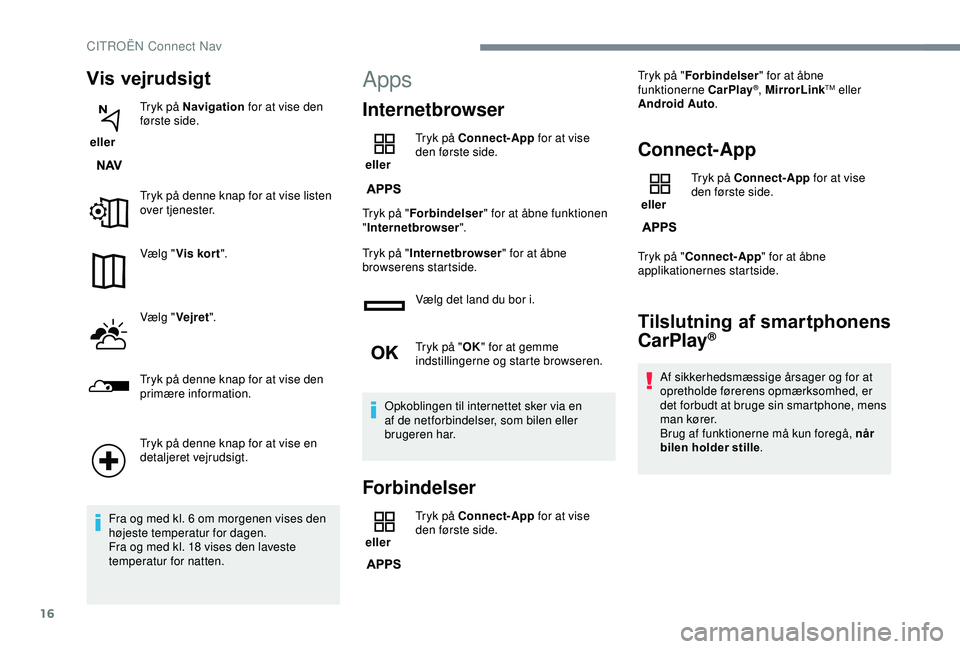
16
Vis vejrudsigt
eller Tryk på Navigation
for at vise den
første side.
Tryk på denne knap for at vise listen
over tjenester.
Vælg " Vis kort ".
Vælg " Vejret".
Tryk på denne knap for at vise den
primære information.
Tryk på denne knap for at vise en
detaljeret vejrudsigt.
Fra og med kl. 6 om morgenen vises den
højeste temperatur for dagen.
Fra og med kl. 18 vises den laveste
temperatur for natten.
Apps
Internetbrowser
eller Tryk på Connect-App
for at vise
den første side.
Tryk på " Forbindelser " for at åbne funktionen
" Internetbrowser ".
Tryk på " Internetbrowser " for at åbne
browserens startside.
Vælg det land du bor i.
Tryk på "OK" for at gemme
indstillingerne og starte browseren.
Opkoblingen til internettet sker via en
af de netforbindelser, som bilen eller
brugeren har.
Forbindelser
eller Tryk på Connect-App
for at vise
den første side. Tryk på "
Forbindelser " for at åbne
funktionerne CarPlay
®, MirrorLinkTM eller
Android Auto .
Connect-App
eller Tryk på Connect-App
for at vise
den første side.
Tryk på " Connect-App " for at åbne
applikationernes startside.
Tilslutning af smartphonens
CarPlay®
Af sikkerhedsmæssige årsager og for at
opretholde førerens opmærksomhed, er
det forbudt at bruge sin smartphone, mens
man kører.
Brug af funktionerne må kun foregå, når
bilen holder stille .
CITROËN Connect Nav
Page 231 of 308
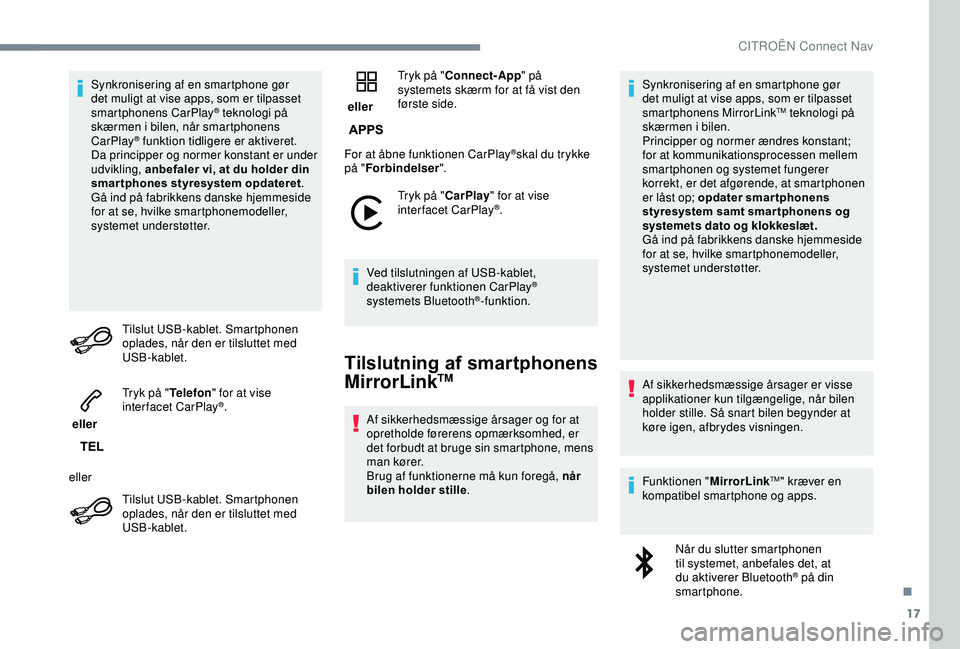
17
Synkronisering af en smartphone gør
det muligt at vise apps, som er tilpasset
smartphonens CarPlay
® teknologi på
skærmen i bilen, når smartphonens
CarPlay
® funktion tidligere er aktiveret.
Da principper og normer konstant er under
udvikling, anbefaler vi, at du holder din
smartphones styresystem opdateret.
Gå ind på fabrikkens danske hjemmeside
for at se, hvilke smartphonemodeller,
systemet understøtter.
Tilslut USB-kablet. Smartphonen
oplades, når den er tilsluttet med
USB-kablet.
eller Tryk på "
Telefon" for at vise
interfacet CarPlay
®.
eller Tilslut USB-kablet. Smartphonen
oplades, når den er tilsluttet med
USB-kablet. eller
Tryk på "
Connect-App " på
systemets skærm for at få vist den
første side.
For at åbne funktionen CarPlay
®skal du trykke
på " Forbindelser ".
Tryk på " CarPlay" for at vise
interfacet CarPlay
®.
Ved tilslutningen af USB-kablet,
deaktiverer funktionen CarPlay
®
systemets Bluetooth®-funktion.
Tilslutning af smartphonens
MirrorLinkTM
Af sikkerhedsmæssige årsager og for at
opretholde førerens opmærksomhed, er
det forbudt at bruge sin smartphone, mens
man kører.
Brug af funktionerne må kun foregå, når
bilen holder stille . Synkronisering af en smartphone gør
det muligt at vise apps, som er tilpasset
smartphonens MirrorLink
TM teknologi på
skærmen i bilen.
Principper og normer ændres konstant;
for at kommunikationsprocessen mellem
smartphonen og systemet fungerer
korrekt, er det afgørende, at smartphonen
er låst op; opdater smartphonens
styresystem samt smar tphonens og
systemets dato og klokkeslæt.
Gå ind på fabrikkens danske hjemmeside
for at se, hvilke smartphonemodeller,
systemet understøtter.
Af sikkerhedsmæssige årsager er visse
applikationer kun tilgængelige, når bilen
holder stille. Så snart bilen begynder at
køre igen, afbrydes visningen.
Funktionen " MirrorLink
TM" kræver en
kompatibel smartphone og apps.
Når du slutter smartphonen
til systemet, anbefales det, at
du aktiverer Bluetooth
® på din
smartphone.
.
CITROËN Connect Nav
Page 232 of 308
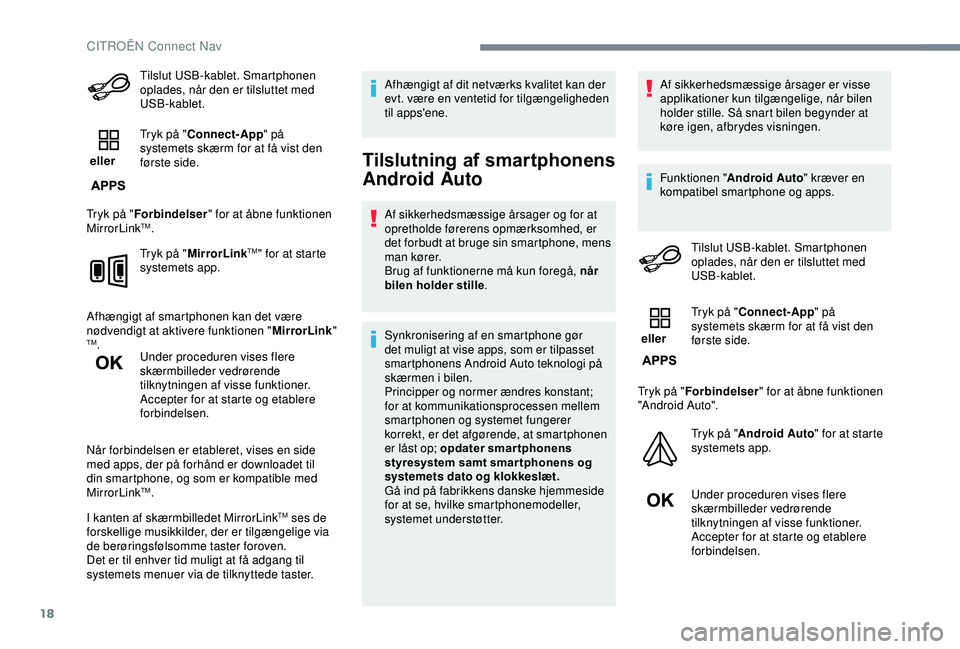
18
Tilslut USB-kablet. Smartphonen
oplades, når den er tilsluttet med
USB-kablet.
eller Tryk på "
Connect-App " på
systemets skærm for at få vist den
første side.
Tryk på " Forbindelser " for at åbne funktionen
MirrorLink
TM.
Tryk på " MirrorLink
TM" for at starte
systemets app.
Afhængigt af smartphonen kan det være
nødvendigt at aktivere funktionen " MirrorLink"
TM.
Under proceduren vises flere
skærmbilleder vedrørende
tilknytningen af visse funktioner.
Accepter for at starte og etablere
forbindelsen.
Når forbindelsen er etableret, vises en side
med apps, der på forhånd er downloadet til
din smartphone, og som er kompatible med
MirrorLink
TM.
I kanten af skærmbilledet MirrorLink
TM ses de
forskellige musikkilder, der er tilgængelige via
de berøringsfølsomme taster foroven.
Det er til enhver tid muligt at få adgang til
systemets menuer via de tilknyttede taster. Afhængigt af dit netværks kvalitet kan der
evt. være en ventetid for tilgængeligheden
til apps'ene.
Tilslutning af smartphonens
Android Auto
Af sikkerhedsmæssige årsager og for at
opretholde førerens opmærksomhed, er
det forbudt at bruge sin smartphone, mens
man kører.
Brug af funktionerne må kun foregå, når
bilen holder stille
.
Synkronisering af en smartphone gør
det muligt at vise apps, som er tilpasset
smartphonens Android Auto teknologi på
skærmen i bilen.
Principper og normer ændres konstant;
for at kommunikationsprocessen mellem
smartphonen og systemet fungerer
korrekt, er det afgørende, at smartphonen
er låst op; opdater smartphonens
styresystem samt smar tphonens og
systemets dato og klokkeslæt.
Gå ind på fabrikkens danske hjemmeside
for at se, hvilke smartphonemodeller,
systemet understøtter. Af sikkerhedsmæssige årsager er visse
applikationer kun tilgængelige, når bilen
holder stille. Så snart bilen begynder at
køre igen, afbrydes visningen.
Funktionen "
Android Auto " kræver en
kompatibel smartphone og apps.
Tilslut USB-kablet. Smartphonen
oplades, når den er tilsluttet med
USB-kablet.
eller Tryk på "
Connect-App " på
systemets skærm for at få vist den
første side.
Tryk på " Forbindelser " for at åbne funktionen
"Android Auto".
Tryk på "Android Auto " for at starte
systemets app.
Under proceduren vises flere
skærmbilleder vedrørende
tilknytningen af visse funktioner.
Accepter for at starte og etablere
forbindelsen.
CITROËN Connect Nav
Page 256 of 308

4
21,518,5
eller Sænkning af lydstyrken.
eller Media
(kort tryk): Skift af
multimediekilde.
Telefon (kort tryk): Indled et opkald.
Igangværende opkald (kort tryk):
Giver adgang til telefonmenuen.
Telefon (langt tryk): Afvis et
indgående opkald, afslut et opkald;
når der ikke er noget opkald i gang,
er der adgang til telefonmenuen.
eller Radio
(drejning): Forrige/næste
hukommelse.
Media (drejning): Forrige/næste
nummer, flytning i listerne.
Kor t tr yk : Godkendelse af et
valg; hvis intet er valgt, adgang til
hukommelser.
Radio : Visning af liste over
radiostationer.
Media : Visning af liste over numre.
Radio (vedvarende tryk): opdater
liste over tilgængelige radiostationer.Menuer
Afhængigt af model/afhængigt af udstyr
Aircondition
Bruges til at styre de forskellige
indstillinger af temperatur og
luftmængde.
Applikationer
Få adgang til udstyr, der skal
parameterindstilles.
Radio/medier
Vælg en lydkilde eller en
radiostation.
Telefon
Tilslut en telefon via Bluetooth®.
Kør nogle af din smartphones
applikationer via MirrorLink
TM,
CarPlay® eller Android Auto.
CITROËN Connect Radio
Page 257 of 308

5
Indstillinger
Lav en personlig profil og/eller
indstil parametre for lyd (balance,
forudbestemte lydindstillinger
mv.) og visning på display (sprog,
enheder, dato, klokkeslæt mv.).
Kørsel
Aktiver, deaktiver, eller indstil
bestemte af bilens funktioner.
Navigation
Indstil parametre for vejvisning og
vælg en destination via MirrorLinkTM,
CarPlay® eller Android Auto.
Apps
Vis fotos
Sæt en USB-nøgle i USB-stikket.
For at beskytte systemet må der ikke
anvendes USB-fordeler.
Systemet kan læse mapper og billedfiler i
formaterne:.tif f;.gif;.jpg/jpeg;.bmp;.png.
Tryk på Applicationer for at åbne
den første side.
Tryk på "Fotos".
Vælg en mappe.
Vælg et billede for at vise det.
Tryk på denne knap for at vise
billedets detaljer.
Tryk på returpilen for at gå et trin
tilbage.
.
CITROËN Connect Radio